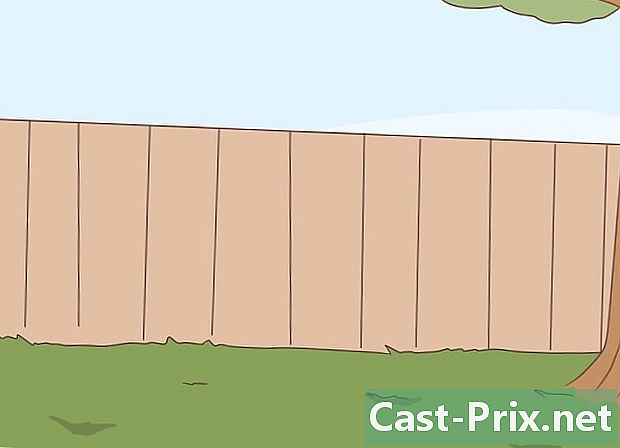Како вратити избрисане датотеке на СД картицу
Аутор:
Roger Morrison
Датум Стварања:
22 Септембар 2021
Ажурирати Датум:
1 Јули 2024

Садржај
У овом чланку: Коришћење ПхотоРец-а за Мац и ВиндовсУсе Рецува на Виндовс13 Референце
СД (Сецуре Дигитал) картице се користе за чување и пренос информација између фотоапарата, мобилних телефона, таблета, па чак и рачунара. Понекад можда више не раде и подаци које садрже су изгубљени. Ако вам се то догоди, можете користити програм за враћање изгубљених података.
фазе
1. метод Коришћење ПхотоРец-а за Мац и Виндовс
-

Видимо се ПхотоРец вики. -

Пронађите најновију стабилну верзију. Кликните на њу (у тренутку писања овог чланка то је верзија 7.0). Кутија се налази у горњем десном делу странице. -

Иди доле ТестДиск & ПхотоРец 7.0. Кликните верзију компатибилну са рачунаром. -

Преузмите компресовану датотеку на радну површину. -

Двапут кликните на њега да бисте га распакирали. -

Уметните СД картицу у рачунар. -

Кликните на тестдиск7.0 да га отворим. -

Двапут кликните на датотеку ПхотоРец да га отворим. Командна линија требало би да се отвори истовремено са програмом.- Ако се затражи, допустите да се програм отвори.
-

Изаберите СД картицу. Притисните улазак. Будући да миш неће радити у командној линији, морате користити типке врх и низак тастатура.- Имаћете избор између неколико опција. Посматрајте величину сваког приказаног играча и пронађите једног у истој величини као и ваша СД картица.
-

Одаберите партицију. Притисните улазак. Корисници Мац рачунара могу да бирају П Фат16> 32. Корисници Виндовс-а могу да бирају П Фат32. То ће програму омогућити да скенира успостављену датотеку камере. -

Изаберите врсту датотечног система . Притисните улазак. -

изабрати бесплатно. Ово вам омогућава претраживање датотека у Фат16 или Фат32.- Бирај само цео ако мислите да је СД картица оштећена.
-

Користите вишесмерне стрелице. Пронађите локацију за чување опорављених датотека.- Тада бисте могли да створите фасциклу да бисте ставили опорављене датотеке.
- Не чувајте датотеке на СД картици.
-

Притисните , Ц. Након што пронађете локацију, притисните тастер , Ц. Процес опоравка ће започети аутоматски. -

Сачекајте док се поступак не заврши. -

Вратите се на локацију одабрану у 13. кораку. Тамо ћете пронаћи опорављене датотеке.
2. метод Коришћење Рецува у Виндовс-у
-

Идите на почетну страницу рецува. -

одабрати Преузмите бесплатну верзију. Затим кликните на Бесплатно преузимање . -

Кликните на ФрееХиппо.цом или Пириформ.цом. Бићете преусмерени на веб локацију или ће преузимање почети аутоматски. -

Кликните на преузету датотеку при дну странице. -

Кликните на извршити. -

Инсталирајте Рецува. Следите доле наведене кораке да бисте инсталирали софтвер.- Кликните на у реду.
- Кликните на следећи.
- Прочитајте лиценцу и кликните Јаццепте.
- Кликните на инсталирати.
- Поништите потврдни оквир поред Погледајте напомене о пражњењу. Кликните на завршити. Програм треба да се покрене аутоматски.
-

Уметните СД картицу у рачунар. Ако се од вас тражи да форматирате, потврдите оквир поред Брзо форматирање, онда даље почетак. Ово ће уклонити садржај са СД картице и неће додирнути податке. -

Повратак у Рецуву. Кликните на следећи са почетног екрана. -

Изаберите врсту датотека које желите да опоравите. Кликните на следећи. -

Као локацију одаберите СД картицу. изабрати На одређеној локацији, а затим кликните на Навигација. Померите се по листи и изаберите Уклоњиви диск. Изаберите фасциклу ДЦИМ ако је потребно. Кликните на у реду, онда даље следећи. -

Кликните на почетак за покретање програма. Док преузме датотеке, оне ће се појавити на екрану. -

Означите поље испод сваке датотеке да бисте је опоравили. -

Кликните на опоравити се. -

Изаберите локацију да бисте их сачували. Кликните на у реду. Датотеке ће бити враћене у изабрану мапу. -

Кликните на у реду. Дугме би требало да се појави након завршетка поступка опоравка. -

Идите на локацију одабрану у 14. фази.